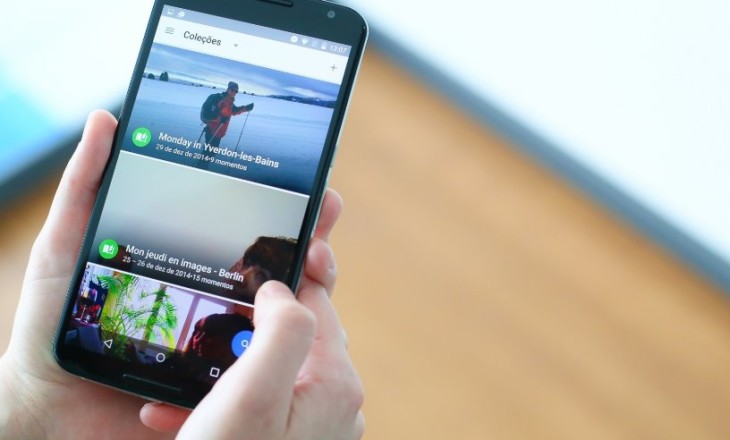Как отправить видео в Вайбере другому пользователю – тема нашего нового обзора. Давайте рассмотрим доступные алгоритмы и научимся скидывать ролики собеседникам. А еще затронем правила отправки, чтобы не промахнуться с размером файла.
Ограничения
Прежде чем поделиться видео в Вайбере, отметим ограничения, накладываемые разработчиками:
- Допустимая максимальная длина – 3 минуты;
- Ограничение по размеру – 200 МБ.
Если ваш ролик не вписывается в установленные рамки, советуем сделать следующее:
- Загрузите видеофайл в облачный сервис;
- Скопируйте данные в буфер обмена и откройте доступ;
- Отправьте ссылку на файл другому пользователю.
Если этот вариант вам не подходит, пора поговорить о том, как отправить видео по Вайберу через телефон. Вы согласны с установленными ограничениями?
Инструкция по отправке
Приведенный нами алгоритм актуален для пользователей Андроида и Айфона, различий в инструкции нет. Если вы хотите передать видео в Вайбере из галереи, нужно сделать следующее:
- Войдите в мессенджер Вайбер и перейдите к чатам;
- Откройте беседу с нужным пользователем;
- Нажмите на кнопку в виде картинки на нижней панели;
- Выберите нужный файл из галереи смартфона;
- При необходимости добавьте комментарий;
- Нажмите на значок самолетика, чтобы отправить сообщение.
Есть альтернативный вариант переслать видео по Вайберу, если файл был сохранен в память телефона:
- Перейдите к беседе с выбранным человеком;
- Внизу экрана найдите иконку трех точек;
- Кликните по строке «Отправить файл без сжатия»;
- Выберите видеоролик из списка и нажмите на него;
- Щелкните по иконке «Готово» в верхнем или нижнем правом углу;
- Напишите сообщение и щелкните по значку фиолетового самолетика.
Также вы можете послать видео на Вайбер, снятое в режиме онлайн. Есть что показать? Рекомендуем сделать вот что:
- Откройте мессенджер Вайбер и найдите нужный чат;
- Кликните на значок камеры под полем для ввода текста;
- При необходимости дайте системе разрешение на съемку;
- Найдите круглую кнопку в центре нижней панели;
- Удерживайте, пока не закончите записывать ролик;
- Добавьте описание и щелкните по фиолетовому самолетику, чтобы отправить сообщение.
Это все доступные варианты, которыми можно пользоваться в повседневном общении. Никаких ограничений! У пользователей Айфона есть небольшой бонус по редактированию!
Выбрать интересное или смешное видео для мессенджера вы можете по ссылке.
Редактирование на Айфоне
Эта опция доступна только владельцам яблочной техники. Вы можете загрузить ролик и обрезать его! Он станет исчезающим сообщением.
- Откройте мессенджер Вайбер и выберите нужный чат;
- Выберите файл в галерее, как рассказано выше;
- Запишите новый видеофайл в приложении;
- На верхней панели найдите строку с раскадровкой;
- Двигайте правый и левый ползунок, чтобы обрезать документ;
- Как только редактирование будет окончено, можно добавить описание;
- Щелкайте по самолетику, чтобы послать сообщение.
Теперь вы знаете, как отправить видео через Вайбер на Андроиде или Айфоне – наслаждайтесь! Делитесь с друзьями веселыми, интересными роликами в любой момент и общайтесь с удовольствием.